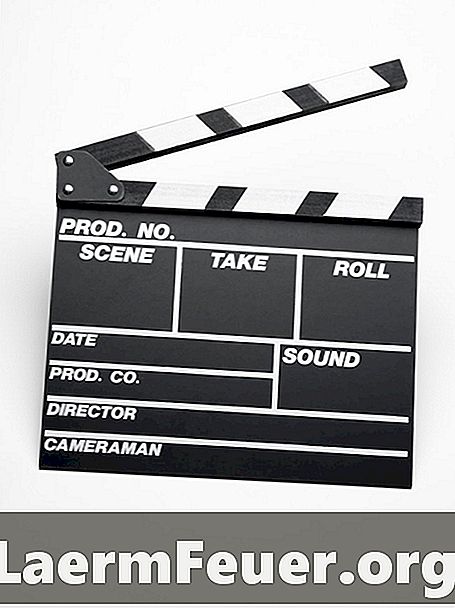
Contenido
Si al intentar reproducir un archivo de vídeo digital en el ordenador se pasa de cabeza, esto probablemente se debe a la tarjeta de vídeo o los controladores instalados en el equipo. Para verlo adecuadamente, usted debe girarlo hacia el sentido correcto. Es posible utilizar los mismos métodos para volverlo a la cabeza si desea verlo así en su pantalla.
instrucciones

-
Intente girar el vídeo hacia arriba o hacia abajo con sólo una combinación de teclas para simplemente verlo en su computadora. De acuerdo con el servicio de atención de la Ohio State University, al presionar las teclas "Ctrl + Alt" y la flecha hacia arriba simultáneamente usted puede girar el vídeo en algunos sistemas operativos, como Windows XP.
-
Descargue un programa de editor de vídeo que pueda girar y guardarlo así. Algunos programas estándar de edición de vídeo pueden hacerlo, incluyendo Windows Movie Maker y iMovie.
-
Ejecute el programa editor de vídeo con el icono del escritorio, el menú Inicio o la barra de tareas del equipo. Cargue el archivo en el programa, yendo en el menú "File" (Archivo), seleccionando "Import (Importar) y navegando por la carpeta donde el archivo está guardado. Haga doble clic en el archivo para abrirlo.
-
Seleccione el vídeo completo que haya importado y arrástrelo desde el panel a la línea de tiempo del programa. La selección se hace diferentemente en programas distintos. En iMovie, por ejemplo, debe hacer clic en el comienzo de la primera miniatura del clip y arrastrar la caja al final de la última miniatura. En Movie Maker, puede seleccionarlo, yendo a "Editar> Seleccionar todo" (Editar> Seleccionar todo).
-
Gira el vídeo. En iMovie, haga clic en la herramienta de recorte de la barra de tareas y varias opciones aparecerán en la pantalla. Haga clic en la flecha izquierda o derecha de rotación dos veces para girarlo boca abajo. En Movie Maker, ve en el menú Herramientas y haz clic en "Efectos" para abrir el panel de efectos. Arrastre el efecto "Rotate 180" (Girar 180) al clip que quiere girar en la línea de tiempo.
-
Guarde la película girada. En iMovie, vaya a "Share> Export Movie", seleccione el archivo y haga clic en "Exportar" para exportar a su disco duro. En Movie Maker, ve a "File> Publish Movie" (Archivo> Publicar película), entra con un nombre para el archivo y haz clic en "Publicar" para publicarlo en tu disco duro.
consejos
- Vuelve un vídeo de YouTube boca abajo añadiendo "& flip = 1" (sin comillas) al final de la URL del vídeo en la barra de direcciones. No sólo el vídeo girará al revés, pero el logotipo de YouTube y el título de la página también se girarán.